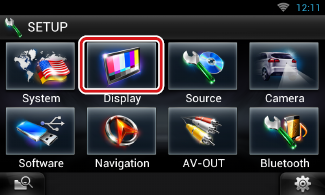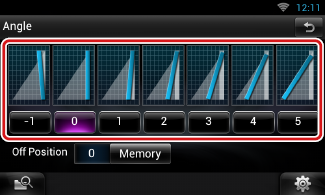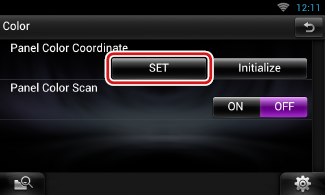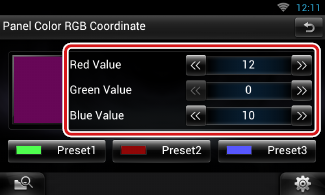Configuración del visualizador
- 1 Toque [
 ] en cualquier pantalla.
] en cualquier pantalla.
- 2 Toque [SETUP].
Aparece la pantalla SETUP Menu.
- 3 Toque [Display / Visualización].
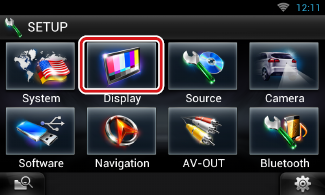
Aparece la pantalla de visualización.
Consulte el apartado siguiente para cada tipo de ajuste.
Control de ángulo del monitor (DNN9250DAB/ DNR8025BT)
Puede ajustar el ángulo del monitor.
- 1 Toque [Angle / Ángulo] en la pantalla Display Menu.
Aparece la pantalla Angle setup.
- 2 Seleccione el número situado debajo del ángulo que mejor se adecue a su visualización del monitor.
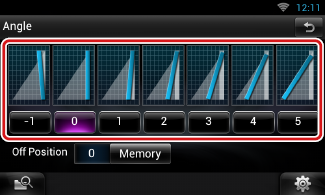
La opción predeterminada es "0".
|
NOTA
- Puede almacenar el ángulo de monitor actual como ángulo durante el apagado. Toque [Memory / Memoria] cuando haya seleccionado el ángulo deseado.
|
Combinar el color del panel
Puede ajustar el color de iluminación del botón.
Los elementos seleccionables varían en función de la unidad.
- 1 Toque [Color] en la pantalla Display Menu.
Aparecerá la pantalla Color.
- 2 Toque [SET] en [Panel Color Coordinate / Coordinación de color del panel].
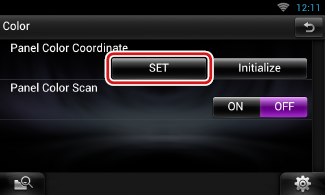
- 3 Aparecerá la pantalla Panel Color Coordinate.
|
NOTA
- Puede tocar [SET] o [Initialize / Inicializar] cuando la opción [Panel Color Scan] esté desactivada.
- Toque [Initialize / Inicializar] para restablecer los ajustes predeterminados.
|
- 4 Toque el color deseado.

Registrar el color original
Puede registrar su color original.
- 1 Toque [Adjust / Ajustar] en la pantalla Panel Color Coordinate.
Aparecerá la pantalla Panel Color RGB Coordinate.
- 2 Utilice [C] y [D] para ajustar su valor de color.
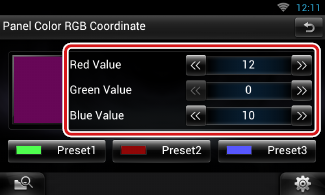
- 3 Toque la tecla de preselección deseada durante 2 segundos.
Exploración de color del panel
Puede especificar que el color del panel vaya cambiando continuamente a lo largo del espectro cromático.
- 1 Toque [ON] en el [Panel Color Scan / Exploración de color del panel] en la pantalla Color.
Se activa la opción Panel Color Scan.


 ] en cualquier pantalla.
] en cualquier pantalla.